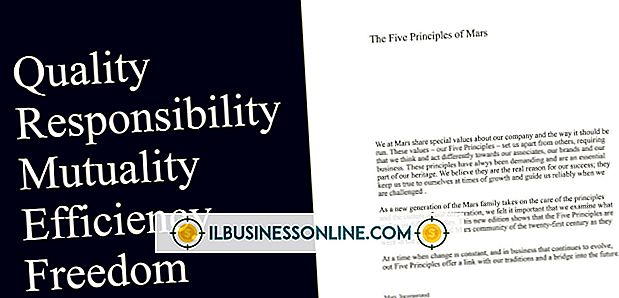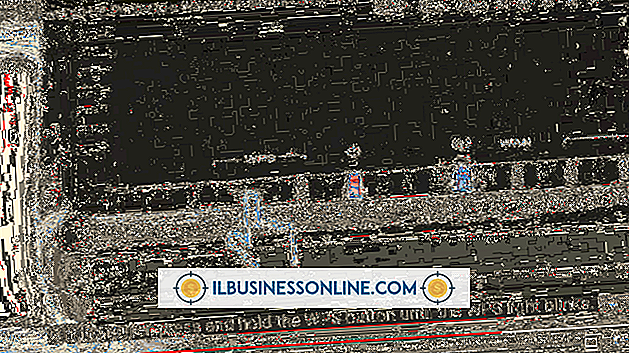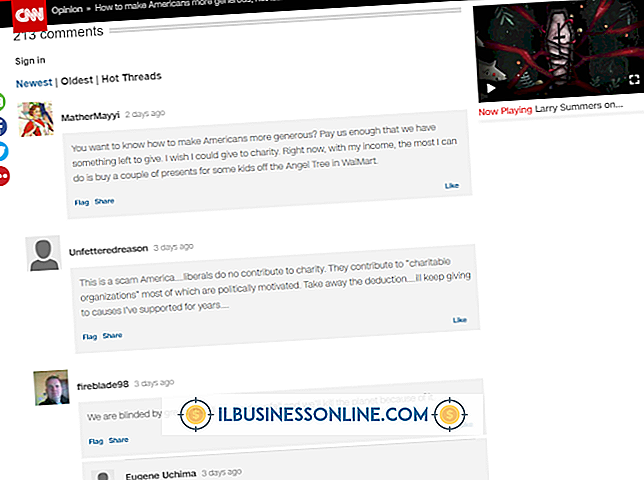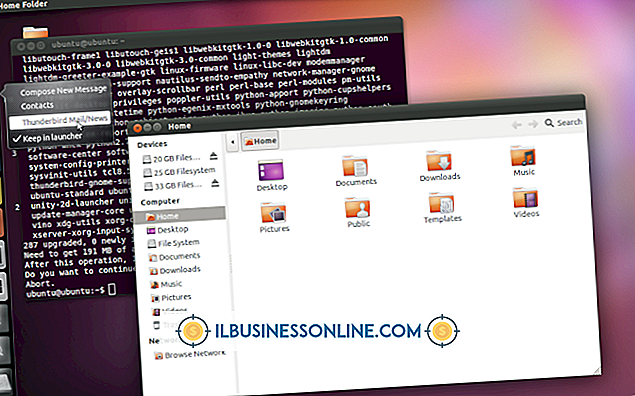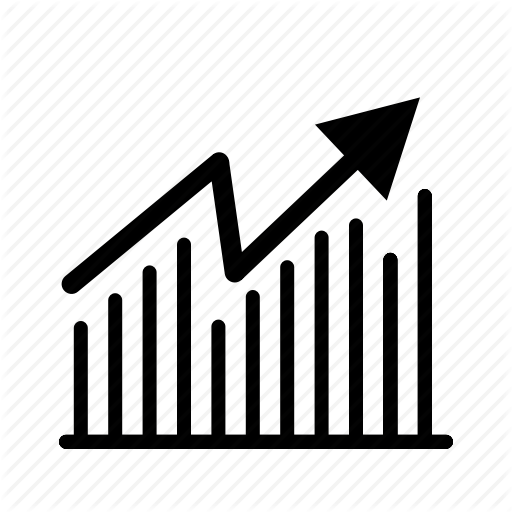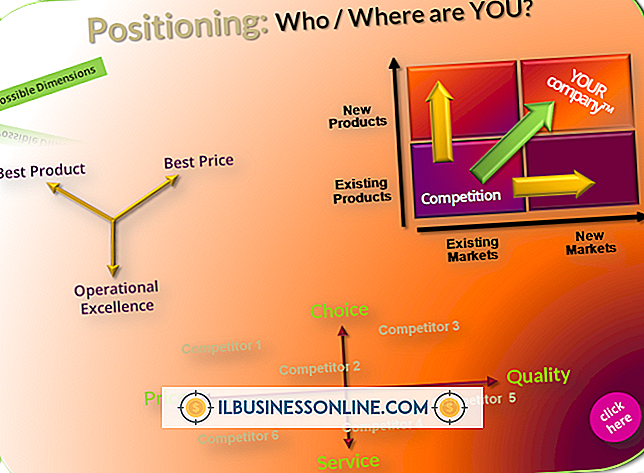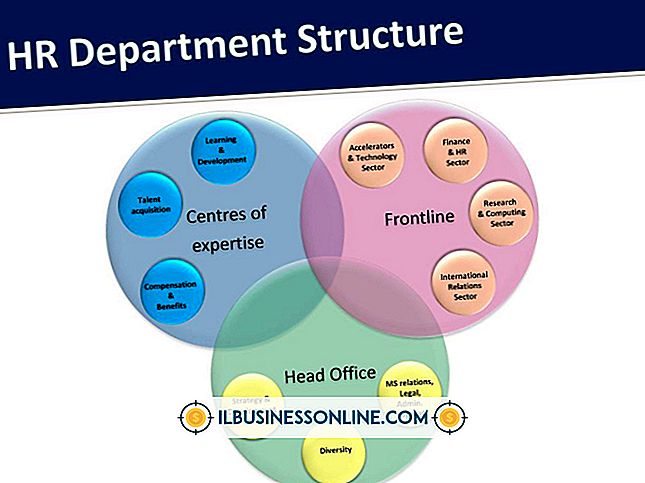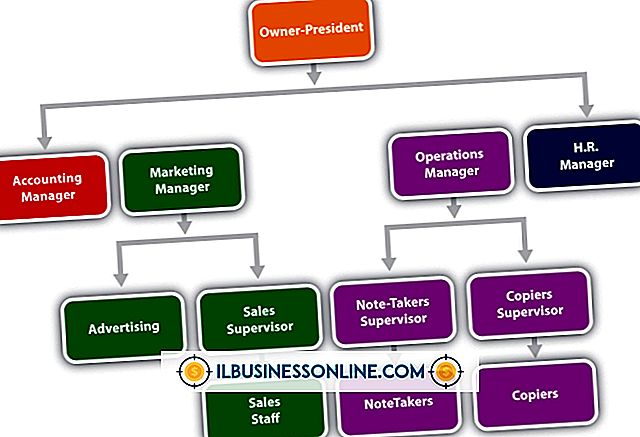Hvorfor ville skrifttyper i besvaret e-mail ændre farver på signaturen?

Avancerede e-mail-programmer giver dig mulighed for at tilføje en signaturblok til udgående e-mail-meddelelser og indstille forskellige skrifttypestile og farver til teksten i forskellige typer e-mails. I Microsoft Office Outlook kan du indstille en skrifttype og farve til at oprette nye meddelelser og en anden skrifttypestil og farve til e-mail-meddelelser, som du svarer på eller videresender. Hvis teksten i din e-mail-underskrift er en anden farve i e-mail-svar, kan du ændre denne indstilling for at give alle e-mails et ensartet udseende.
Om Email Fonts
Standard skrifttypefarve for alle e-mails, der er oprettet i Rich Text eller HyperText Markup Language-format i Outlook, er sort, hvilket programmet gælder for teksten i den vigtigste e-mail-meddelelse og din brugerdefinerede signaturblok. For e-mails oprettet i almindeligt tekstformat bruger Outlook standard ASCII-tekstfonten, som også er sort. For e-mails, som du svarer på eller videresender, er standard skriftfarve normalt mørkblå. Du kan anvende forskellige stilarter til HTML og rige tekstformat e-mails for at ændre skrifttypestil og skrifttypefarve.
Brugerdefineret skrifttype og farver
Indstillingerne "Stationery and Fonts" i Outlook giver dig mulighed for at anvende brugerdefinerede skrifttypestile og farver til forskellige typer e-mail-meddelelser. Hvis du bruger en anden farve til de e-mail-meddelelser, du besvarer eller videresender, kan du gøre det lettere at følge en e-mail-samtale, når du ser en meddelelsestråd. Hvis signaturen eller anden e-mail-tekst vises som en anden farve i e-mail-svarmeddelelser, er programmet indstillet til at bruge denne skrifttypestil som standardindstilling for denne meddelelsestype.
Skift skrifttypestil og farveindstillinger
Hvis du vil bruge den samme tekstfarve i alle e-mail-beskeder, skal du ændre standard skrifttypefarve for meddelelsen, du svarer på, og videresende i Outlooks indstillinger for "Stationery and Fonts". Få adgang til denne indstillinger i gruppen Kompositionsbeskeder under fanen "Fil" i hovedmenubåndet. Klik på fanen "Personlig brevpapir" i dialogboksen, og klik derefter på "Skrifttype" i afsnittet Besvar eller videresend meddelelser. Brug farvevalgsværktøjet til at vælge skriftfarven. For at få et ensartet look med de nye meddelelser, du opretter, skal du vælge de samme skrifttypefarveindstillinger. Klik på "OK" for at gemme ændringerne.
Almindelig tekstmulighed
En anden måde at bringe et konsekvent udseende til alle e-mail-meddelelsestekst og signaturblok er at konfigurere Outlook til at læse og komponere alle e-mails i almindeligt tekstformat. Dette fjerner alle skrifttypestile og designelementer for kun at vise den røde tekst i e-mail- og signaturblokken. Almindelig tekst er også en mere sikker valgmulighed end HTML, fordi den ikke indeholder de ondsindede scripts og kode, som hackere nogle gange bruger i e-mail-meddelelser til at distribuere virus og ondsindet software. For at skifte til almindelig tekst skal du klikke på fanen "File" i hovedmenuen. Klik på "Indstillinger" efterfulgt af "Mail." Vælg "Almindelig tekst" fra Komponeringsmeddelelsen i denne formateringsvalgs liste. Outlook sender nu og svarer til alle e-mails i grundlæggende almindeligt tekstformat.